Pagina Inhoudsopgave
Bijgewerkt op Jul 30, 2025
Moet ik mijn harde schijf partitioneren in Windows 10? Als beginner heb je misschien al zo vaak schijfpartities op de website gezien, maar je hebt geen idee wat het betekent om een harde schijf te partitioneren. Daarom laten we u in dit artikel de voor- en nadelen zien van het partitioneren van harde schijven en betrouwbare partitiesoftware voor harde schijven, EaseUS Partition Master , om op te lossen hoe u een harde schijf kunt partitioneren. Dit bericht is ook beschikbaar over het partitioneren van externe harde schijven.
PS Mochten uw vragen na het lezen van het artikel nog steeds opgelost zijn, neem dan gerust contact met ons op, wij staan klaar om u te helpen.
Snelle navigatie:
De voor- en voordelen van het partitioneren van de harde schijf
Een nadeel van partitioneren is: Zie hier de nadelen
Een harde schijf partitioneren - EaseUS Partition Master
Conclusie (video-tutorial)
Wat betekent het om de harde schijf/externe harde schijf te partitioneren?
Harde schijfpartitie is een gebruikelijke manier om uw harde schijf te optimaliseren, wat betekent dat u partities op één harde schijf moet maken, alsof u een grote taart in meerdere stukken verdeelt.
Bij schijfpartitionering wordt het hulpprogramma gebruikt om verschillende logische delen op de schijf te verkleinen. Zodra het proces is voltooid, kunnen bestanden in verschillende volumes worden opgeslagen.
De voor- en nadelen van het partitioneren van de harde schijf
Hier noemen we een paar punten over waarom een harde schijf wordt gepartitioneerd.
1. Goed georganiseerd:
Een goed georganiseerde rit kan u tijd besparen bij het beheer.
Normaal gesproken heeft uw schijf alleen C: om de systeembestanden op te slaan. Als uw schijf grote bestanden bevat, zoals muziek, video en meer verschillende bestanden, is het een zware taak voor u om de inhoud van de schijf te classificeren op basis van bestandstypen en persoonlijke voorkeuren. Dat is de reden om te verdelen. U kunt de bestanden op meerdere partities plaatsen.
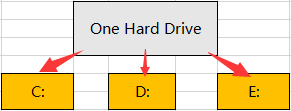
2. Maak eenvoudig een back-up:
Zorg voor een nauwkeurig back-upplan. Nu is de partitieback-up de gebruikelijke modus die de gebruiker kiest. Het is een verstandige zet om een back-up te maken van wat u nodig hebt, in plaats van een back-upplan voor de hele schijf te maken.
3. Pas meerdere bestandssystemen en partitiestijlen toe:
Dat is een van de belangrijkste redenen om de harde schijf te partitioneren. Het gebruikelijke bestandssysteem is NTFS, FAT32, exFAT en EXT 2/3/4. Met gepartitioneerde schijven kunt u gegevens opslaan in verschillende bestandssystemen, zodat u uw gegevens gratis kunt beheren, inclusief bijwerken of opslaan. Als u NTFS naar FAT32 of MBR naar GPT probeert te converteren, met behulp van software op de harde schijf, is het converteren of formatteren van het bestandssysteem vrij eenvoudig.
4. Eenvoudig te installeren meerdere besturingssystemen:
Nu installeren veel gebruikers dubbele systemen om het softwarecompatibiliteitsprobleem te achterhalen. Het dubbele systeem is eenvoudig te gebruiken. Het dubbele systeem wordt in verschillende partities geïnstalleerd. Na de installatie dekt het systeem het vorige systeem niet meer. En elk systeem heeft zijn partitieformaat.
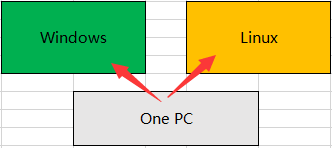
5. Bescherm belangrijke bestanden:
Door belangrijke bestanden op verschillende partities te plaatsen, kunt u het risico op bestandsverlies en corruptie verkleinen.
De vijf punten bieden de voordelen van het partitioneren van een harde schijf. Lijkt het goed om de partitie te splitsen? Niet altijd. Ga naar het volgende deel. Controleer de nadelen door dit te doen.
Een nadeel van partitioneren is: Zie hier de nadelen
1. Partitiebewerkingsfout:
Wij adviseren u niet te veel partities te splitsen. Omdat u mogelijk met twee fouten te maken krijgt: onvoldoende partitieruimte en een onjuiste grootte van de partitie of formattering van de partitie. Deze partities vormen een belemmering voor het beheer van de harde schijf.
2. Niet-noodzakelijk voor beginners:
Als uw pc geen bestanden opslaat die moeten worden beheerd of als uw pc geen duaal systeem heeft, is het duidelijk dat het partitioneren van een harde schijf tijdverspilling is.
3. Gegevensverlies:
Alle partities blijven op één harde schijf staan. Als uw schijf beschadigd raakt, verdwijnen alle gegevens erop.
Een harde schijf partitioneren - EaseUS Partition Master
EaseUS Partition Master is een robuuste partitiebeheerder die wordt vertrouwd door onder meer Microsoft, HP en SONY. Het schijfbeheer is niet moeilijk door gebruik te maken van de "smart space management" -technologie. Wat u gaat doen, is op de knop klikken en kijken wat u op uw schijf wilt hebben.
PS Bij gegevensverlies kunt u eerst een back-up maken.
[1] Met "Resize/Move" kunt u de ruimte van een geselecteerde schijfpartitie naar wens aanpassen. Klik met de rechtermuisknop op "Formaat wijzigen/Verplaatsen", u kunt een volume verkleinen, het andere uitbreiden of niet-toegewezen ruimte creëren voor speciaal gebruik.

[2] "Clone" heeft tot doel twee identieke harde schijven of partities te maken met dezelfde lay-out en inhoud. U kunt de functie "Klonen" gebruiken om een harde schijf te upgraden, een defecte schijf te vervangen, een back-up van de schijfgegevens te maken, enzovoort.

[3] "Verwijderen" is een veelgebruikte methode om een ongewenste schijfpartitie te verwijderen en deze in niet-toegewezen ruimte te veranderen.

[4] "Formaat" wordt in veel situaties vaak gebruikt. Door een schijfpartitie te formatteren, kunt u het bestandssysteem wijzigen, enkele corruptieproblemen oplossen en soms virussen en malware verwijderen.

[5] "Ruimte toewijzen" is erg handig als de ruimte op de ene schijfpartitie te groot is, terwijl de andere onvoldoende is.

[6] Met "Besturingssysteem migreren" kunt u eenvoudig een Windows-installatiestation naar een ander station overbrengen zonder het opnieuw te installeren.

[7] Conversie tussen GPT en MBR, NTFS en FAT32, en Basic naar Dynamic wordt steeds populairder onder EaseUS Partition Master-klanten. Naast alle genoemde voordelen zijn er nog zoveel functionele en toch praktische functies die u kunt ontdekken.

Moet ik mijn harde schijf partitioneren in Windows 10? Probeer het eens!
Is dit artikel nuttig? Kunt u een SSD/HDD partitioneren met EaseUS Partition Master? We bieden u enkele tips over de voor- en nadelen van het partitioneren van harde schijven.
Als u een technisch probleem tegenkomt met ons product, stuur dan een e-mail naar [email protected] of neem contact op met ons technische ondersteuningsteam via online chat.
Hoe kunnen wij u helpen?
Gerelateerde artikelen
-
Hoe groot is Baldur's Gate 3: bestandsgrootte op pc/PS5
![author icon]() Tina/2025/07/30
Tina/2025/07/30 -
Uitgebreide partitie verwijderen | 3 bewezen manieren
![author icon]() Tina/2025/07/30
Tina/2025/07/30 -
Hoe formatteer ik een schijf in Windows 10? Volg en leer hoe [Beginnersgids]
![author icon]() Tina/2025/07/30
Tina/2025/07/30 -
Hoe SSD uit te lijnen na klonen - Volledige gids 🔥
![author icon]() Tina/2025/07/30
Tina/2025/07/30
EaseUS Partition Master

Beheer partities en optimaliseer schijven efficiënt
